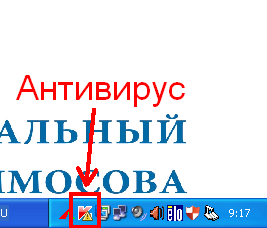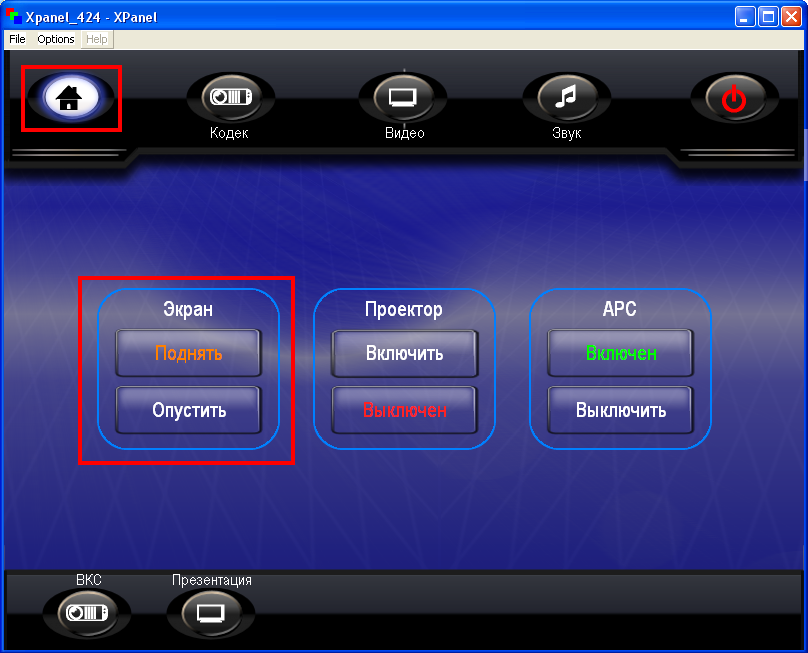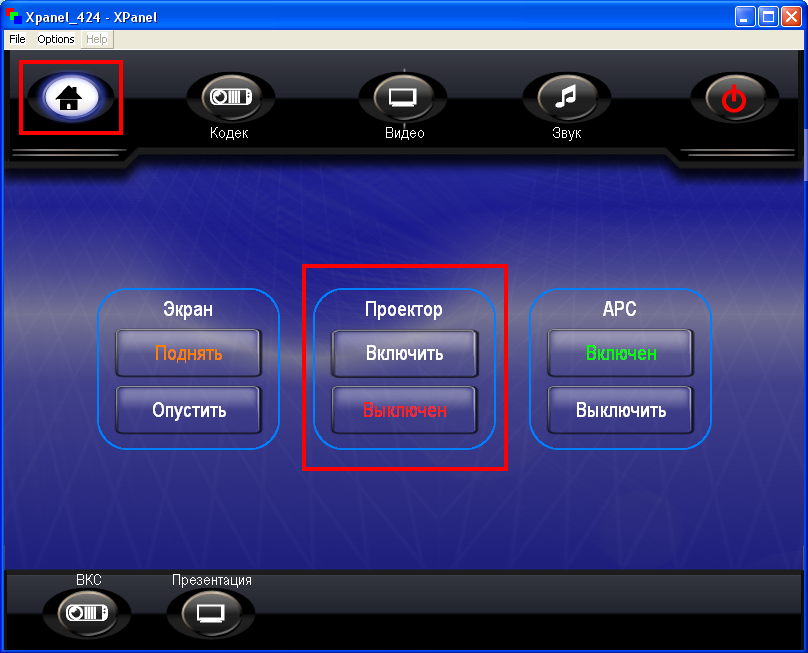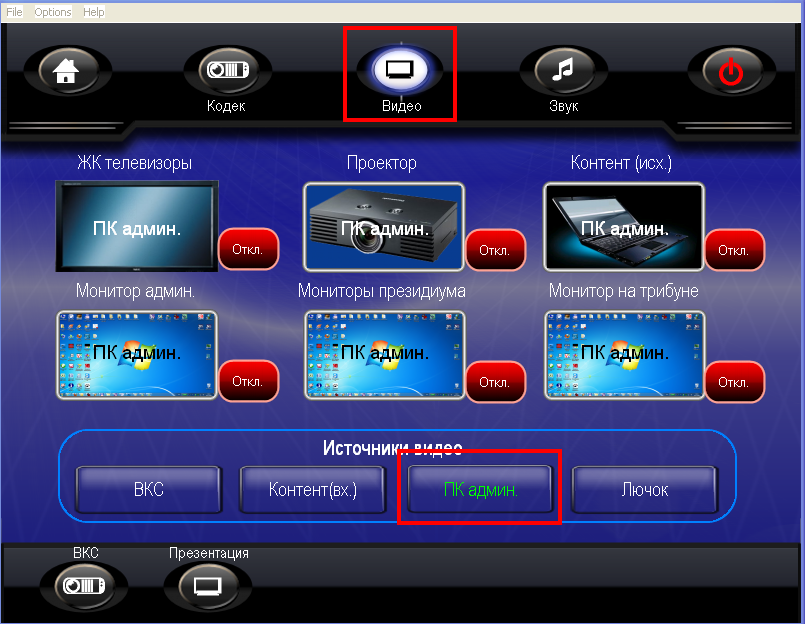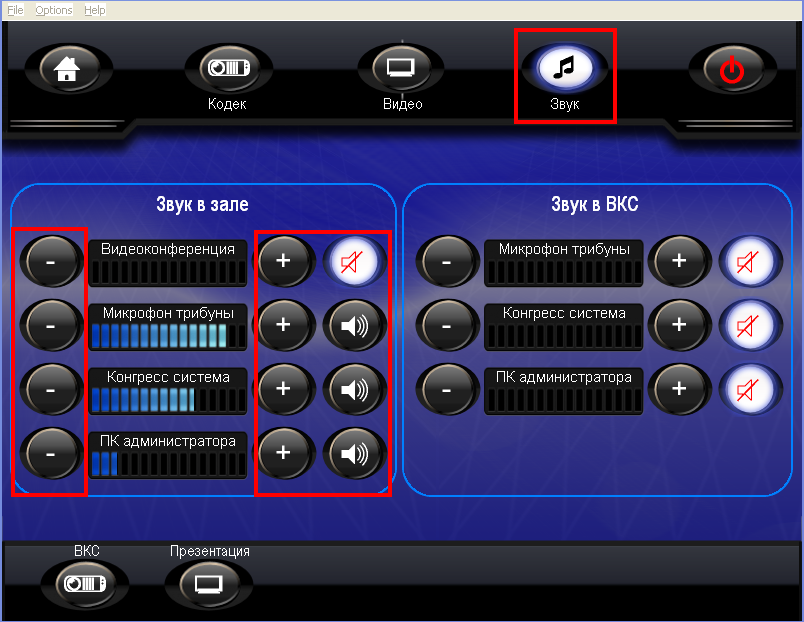Инструкция оператора Зала ученого совета
| (не показана 1 промежуточная версия 1 участника) | |||
| Строка 1: | Строка 1: | ||
| − | + | 1. Для начала работы включите ПК (За полчаса до начала мероприятия) | |
| − | + | 2. Дождитесь полной загрузки ПК (Дождитесь, когда загрузится Антивирус) | |
| − | + | ||
| − | + | ||
[[Файл:Инструкция_оператора_Зала_ученого_совета_1.png]] | [[Файл:Инструкция_оператора_Зала_ученого_совета_1.png]] | ||
| − | + | 3. Включите программу Xpanel | |
[[Файл:Инструкция_оператора_Зала_ученого_совета_2.png]] | [[Файл:Инструкция_оператора_Зала_ученого_совета_2.png]] | ||
| − | + | 4. Для управления экраном воспользуйтесь кнопками «Поднять» и «Опустить» на начальной странице с иконкой дома. | |
[[Файл:Инструкция_оператора_Зала_ученого_совета_3.png]] | [[Файл:Инструкция_оператора_Зала_ученого_совета_3.png]] | ||
| − | + | 5. Для включения выключения проектора воспользуйтесь кнопками «Включить» и «Выключить» на начальной странице с иконкой дома. | |
[[Файл:Инструкция_оператора_Зала_ученого_совета_4.png]] | [[Файл:Инструкция_оператора_Зала_ученого_совета_4.png]] | ||
| − | + | 6. Для подачи видеосигнала на проектор дисплеи и мониторы воспользуйтесь вкладкой «Видео». По умолчанию видеосигнал исходит из ПК администратора. Проверьте, что источником видео для всех устройств является «ПК админ.». Как на рисунке снизу. Если же требуется подача сигнала через другой источник, позвоните в отдел технической поддержки с SIP телефона по номеру 7420 или 7400 | |
[[Файл:Инструкция_оператора_Зала_ученого_совета_5.png]] | [[Файл:Инструкция_оператора_Зала_ученого_совета_5.png]] | ||
| − | + | 7. Для управления громкостью звука микрофонов трибуны, конгресс системы и ПК воспользуйтесь вкладкой «Звук». При необходимости увеличьте или убавьте звук с помощью кнопок «+» и «-» или же выключите нажатием этой кнопки [[Файл:Инструкция_оператора_Зала_ученого_совета_1.jpg]]. По умолчанию уровень звука стоит на приемлемой громкости. | |
[[Файл:Инструкция_оператора_Зала_ученого_совета_6.png]] | [[Файл:Инструкция_оператора_Зала_ученого_совета_6.png]] | ||
| − | + | 8. После завершения мероприятия перед выключением ПК обязательно отключите проектор (смотрите пункт №5 инструкции). Затем завершите работу ПК. | |
P.S. В случае возникновения проблем со звуком или видео, или же нужно пустить видеосигнал с другого источника позвоните в отдел технической поддержки по SIP телефону по номерам 7420 или 7400. | P.S. В случае возникновения проблем со звуком или видео, или же нужно пустить видеосигнал с другого источника позвоните в отдел технической поддержки по SIP телефону по номерам 7420 или 7400. | ||
Текущая версия на 13:52, 23 апреля 2014
1. Для начала работы включите ПК (За полчаса до начала мероприятия)
2. Дождитесь полной загрузки ПК (Дождитесь, когда загрузится Антивирус)
3. Включите программу Xpanel
4. Для управления экраном воспользуйтесь кнопками «Поднять» и «Опустить» на начальной странице с иконкой дома.
5. Для включения выключения проектора воспользуйтесь кнопками «Включить» и «Выключить» на начальной странице с иконкой дома.
6. Для подачи видеосигнала на проектор дисплеи и мониторы воспользуйтесь вкладкой «Видео». По умолчанию видеосигнал исходит из ПК администратора. Проверьте, что источником видео для всех устройств является «ПК админ.». Как на рисунке снизу. Если же требуется подача сигнала через другой источник, позвоните в отдел технической поддержки с SIP телефона по номеру 7420 или 7400
7. Для управления громкостью звука микрофонов трибуны, конгресс системы и ПК воспользуйтесь вкладкой «Звук». При необходимости увеличьте или убавьте звук с помощью кнопок «+» и «-» или же выключите нажатием этой кнопки ![]() . По умолчанию уровень звука стоит на приемлемой громкости.
. По умолчанию уровень звука стоит на приемлемой громкости.
8. После завершения мероприятия перед выключением ПК обязательно отключите проектор (смотрите пункт №5 инструкции). Затем завершите работу ПК.
P.S. В случае возникновения проблем со звуком или видео, или же нужно пустить видеосигнал с другого источника позвоните в отдел технической поддержки по SIP телефону по номерам 7420 или 7400.